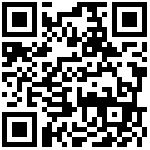功能说明:
- 用于管理向下游批发客户的大量出库销售(批发)订单信息
操作步骤:
- 头表选择客户、仓库、业务员,出库方式等信息
- 新增明细行,输入商品名称、数量、单价等信息(注:如果业务员对于当前批发价格是否合理,有所疑惑时,点击【批发价跟踪】按钮,打开批发报表中,可以参考该商品历来的批发单价。)
- 点击【保存】,订单保存成功,此时单据状态为“已确认”,确认可以发货后点击【待发货】按钮,状态变更为“待发货”。被快速批发单据引入后,状态更新为“已发货”
- 也可通过下载导入模板,录入数据之后点击【导入】按钮,导入批发订单信息后保存即可
- B2B平台下的单自动生成批发订单,状态默认为“待确认”,填写确认数量和确认单价后,保存单据,点击【确认】按钮,单据状态变更为“已确认”,点击【未发货】按钮,状态变更为“待发货”
- 点击【状态回退】按钮 可回退状态,已发货状态不可回退
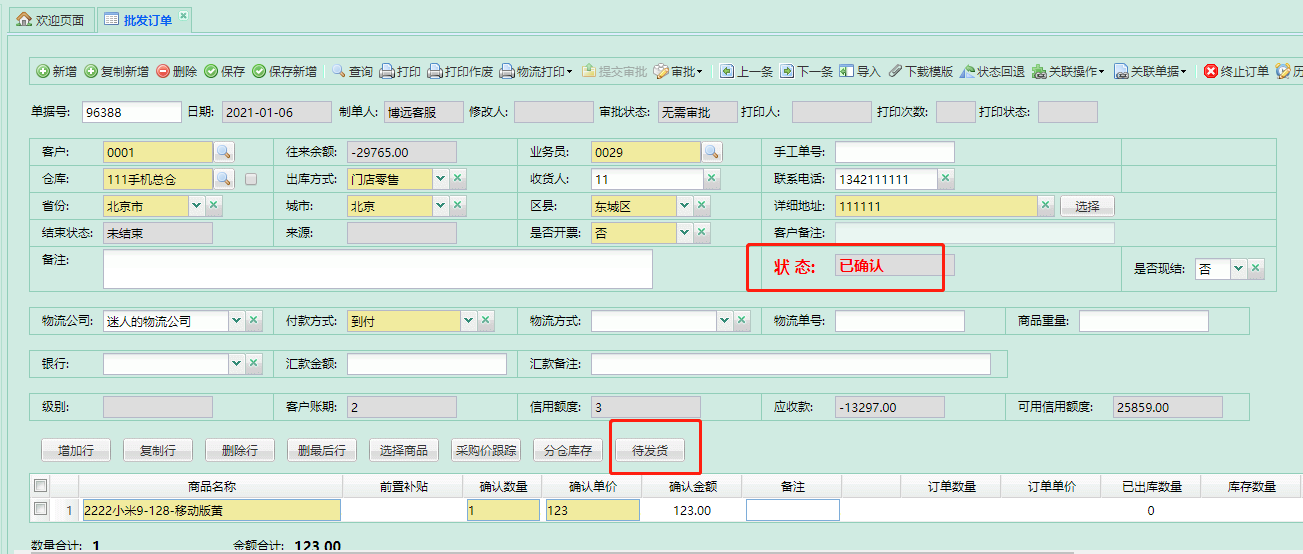
使用岗位:
- 采购部
头部按钮:
- 新增:新增空白单据
- 删除:删除已保存单据
- 保存:保存新增或修改的单据信息
- 保存新增:保存当前单据信息并新增一张空白单据
- 查询:跳转至【批发订单查询】报表
- 打印:打印单据
- 打印作废:已打印后作废打印信息
- 物流打印:当单据为【待发货】状态时,可以进行顺丰物流打印
- 提交审批:提交单据审批流程
- 审批:审批单据
- 审批通过:审批通过
- 审批退回:退回需要审批的单据
- 审批撤销:撤销已审批通过的单据
- 审批记录:查看审批记录
- 上一条:查看上一条单据
- 下一条:查看下一条单据
- 导入:导入模板信息,批量生成多个批发订单
- 下载模板:下载批发订单导入模板
- 状态回退:点击后可回退订单状态,已发货状态不允许回退
- 推送鸿讯:点击将订单信息推送至鸿讯
- 推送欧瑞特:点击将订单信息推送至欧瑞特
- 关联操作:可跳转至客户信息等基础信息维护的操作界面
- 关联单据:可跳转只批发等关联单据操作
- 终止订单:点击终止订单,终止后不允许删除,修改和引入到批发出库单
- 历史记录:查看单据修改历史记录
- 附件上传:上传单据附件
- 历史删除:查询历史删除单据
头部元素:
- 客户:必填,选择批发客户名称
- 往来余额:显示当前客户的期末应收付余额(所有核算公司与客户的往来合计)
- 业务员:选择批发业务员名称
- 手工单号:文本框,填写对应手工单号,选填
- 仓库:必填,选择出库仓库
- 出库方式:必填,下拉选择出库方式
- 收货人:填写客户收货人姓名,可在【往来单位】中维护,自动带出,支持修改
- 联系电话:填写客户收货人电话,可在【往来单位】中维护,自动带出,支持修改
- 省份:必填,选择客户所属省份,可在【往来单位】中维护,自动带出,支持修改
- 城市:必填,选择客户所属城市,可在【往来单位】中维护,自动带出,支持修改
- 县区:必填,选择客户所属县区,可在【往来单位】中维护,自动带出,支持修改
- 详细地址:必填,填写客户详细地址,可在【往来单位】中维护,自动带出,支持修改,若有多个地址,点击【选择】按钮选择地址
- 结束状态:显示订单结束状态(未结束-未全部被批发出库引入;已结束-已全部被批发出库引入;已终止-订单已终止)
- 来源:显示订单来源
- 是否开票:必填,下拉选择是否开票,也可在往来单位中维护客户是否开票,会自动带出,支持修改
- 是否现结:下拉选择订单是否现结
- 代发订单:选择订单是否代发;往来单位中勾线代发客户的客户下拉可选择是否代发
- 签收回执:下拉选择是否签收回执
- 核算部门:下拉选择核算部门
- 加单标志:显示加单标志
- 状态:显示订单当前状态
- 上传客户:点击上传客户信息
- 业务员2:选择业务员名称
- 备注:填写单据备注
- B2B备注:B2B中的客户备注信息
- 物流公司:选择物流公司,在【辅助信息】中维护
- 付款方式:下拉选择付款方式,在【辅助信息】中维护
- 物流方式:下拉选择付款方式,在【辅助信息】中维护
- 物流单号:填写物流单号
- 商品重量:填写商品重量
- 银行:选择填写此单据收款银行账户
- 汇款金额:填写对应的汇款金额
- 汇款备注:填写汇款备注
- 往来金额范围:显示全公司往来/显示核算公司往来/显示所选公司往来
- 级别:显示客户级别,在往来单位中维护,自动带出
- 客户账期:显示客户账期,在往来单位中维护,自动带出
- 信用额度:显示客户信用额度,在往来单位中维护,自动带出
- 应收款:显示当前客户应收款余额
- 可用信用额度:显示客户当前可用信用额度,信用额度-往来余额
- 客户备注:显示往来单位中的客户备注
- 超期总额:显示超期总额
- 日超期额:显示日超期额
- 收货信息:显示收货信息
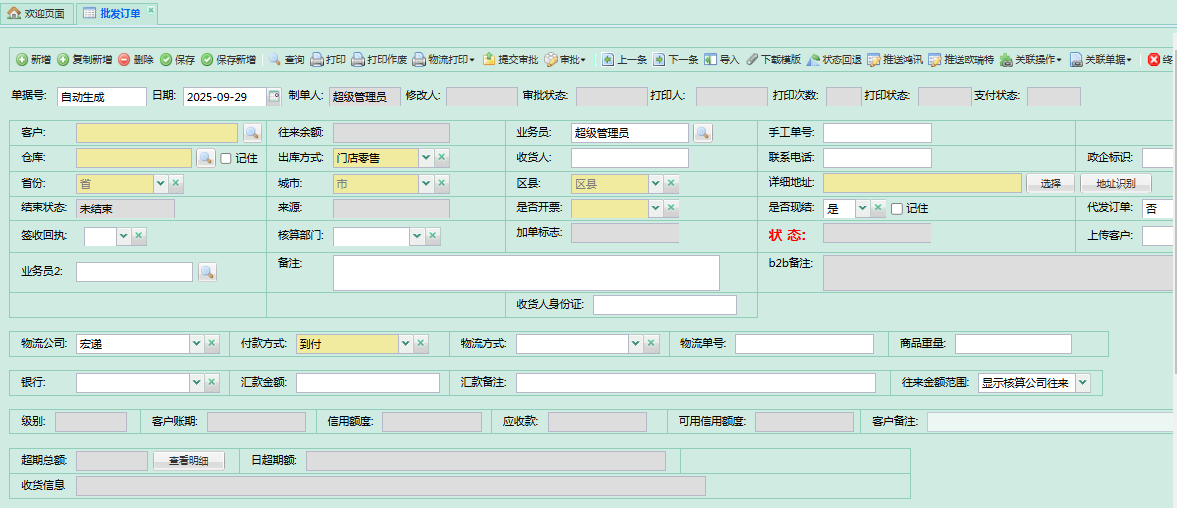
收银信息
1、收银明细
- 选择收银方式:下拉选择收银方式
- 应收金额:选择商品后显示当前商品应收金额
- 已收金额:显示单据已收金额
- 欠款金额:显示单据欠款金额
2、收银列表
- 收银名称:显示收银方式名称,默认现金,选择收银方式后新增收银方式名称
- 收银金额:输入收银金额
- 账户:自动带出,选择收银方式不同账户不同,在辅助信息中配置
- 外部单号:输入填写外部单号
- 备注:输入收银备注
- 操作:默认现金不可操作,新增收银方式后可删除收银方式

明细元素:
1、明细按钮
- 增加行:新增空白明细行
- 复制行:复制一行明细
- 删除行:删除勾选的明细行
- 删最后行:删除最后一行明细行
- 选择商品:选择商品名称
- 采购价跟踪:勾选一行明细,跳转至采购日报,显示最近十次的采购记录
- 可卖数查询:点击查询商品分仓可卖数量
- 拆单分配:保存单据后拆单分配
- 分仓库存:勾选一行明细,跳转至分仓库存纵向,查看该商品分仓库存分布
- 确认按钮:点击修改单据状态,状态依次变化为 未确认——已确认——待发货——已发货
- 商品折扣:点击输入商品折扣
2、明细列表
- 商品名称:显示商品名称
- 前置补贴:显示对应的前置补贴名称(前置补贴用法详见【运营商管理-基础信息-前置补贴】)
- 确认数量:显示商品数量,当订单状态为【未确认】和【已确认】状态时,确认数量可修改,【待发货】状态后不允许修改
- 确认单价:显示商品单价,当订单状态为【未确认】和【已确认】状态时,确认数量可修改,【待发货】状态后不允许修改
- 确认金额:确认数量*确认单价
- 备注:填写明细行备注
- 订单数量:显示订单原始商品数量(外部订单的原始数量)
- 订单单价:显示订单原始单价
- 已出库数量:显示该订单已经出库的数量
- 库存数量:显示制单时商品当时的库存数量,不保存
- 可卖数量:显示商品实时可卖数
- 采购在途:显示商品的采购在途数量,采购在途数为采购订单预计到货日期为当天未入库的数量合计,(例如制单日期巍为7月16日,采购在途数量为采购订单预计到货日期为7月16日还未入库的数量)

注意事项:
- 若【顺丰物流打印】参数开启,批发订单中省市县区必填,可在往来单位中维护后自动带出
- 订单状态为【待发货】时,才能被快速批发单引入,可在批发订单查询界面批量待发货
- 系统参数【批发订单及出库必须先录入客户】为是时,必须选录入客户名称再录入明细,为否不控制
- 系统参数【批发订单发货超时时间】可设置批发订单有效时间,超过后订单状态为【未确认】和【已确认】的订单自动终止,同时释放订单占用的可卖数。并且在取消前30分钟内,“在线订单处理”报表中该订单会用红色底色突出显示,以提醒订单即将自动取消
文档更新时间: 2025-09-29 11:40 作者:wgt